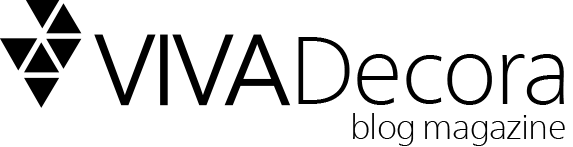Você já viu aquelas imagens incríveis, bem detalhadas e realísticas simulando os projetos de arquitetura?
Você nunca se perguntou como elas são feitas? Já é sabido que existem vários programas de arquitetura que ajudam os projetistas a elaborar desenhos em duas ou três dimensões.
O Autocad, por exemplo, é o mais conhecido no mercado brasileiro. Mas e quanto ao SketchUp?
O SketchUp é um programa de modelagem desenvolvido pela Google. Com ele, é possível que arquitetos e designers modelem suas criações, de edifícios a objetos residenciais.
Em 2017, foi lançada mais uma nova versão, o SketchUp 2018. Esse, por sua vez, tem várias subversões. Uma delas é a free, que ajuda todos os estudantes e artistas que gostam de usar esse tipo de recurso, mas sem pagar nada.
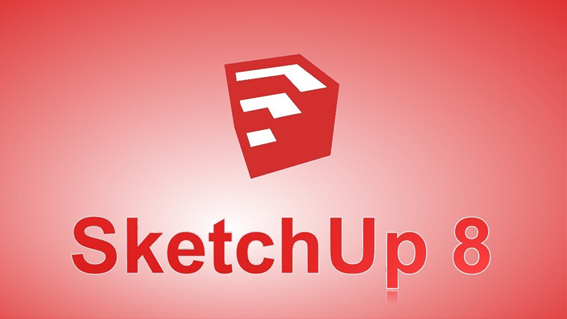
SketchUp 8
Todos que realizam trabalhos no programa, uma hora ou outra, vão lidar com texturas para SketchUp. A ideia é deixar o projeto, desde a tela do computador, mais parecido com o que será criado no mundo real.
Por isso, a empresa tem se dedicado a aumentar as oportunidades de personalização dos modelos. Mesmo assim, vale a pena o profissional investigar como importar mais opções.
Muitos bons projetos acabam sendo prejudicados porque os clientes não entenderam seus detalhes, devido a uma má representação gráfica.
Pensando nisso, listamos dicas de como utilizar essa ferramenta ao máximo e melhorar a apresentação de seus trabalhos.
Para quem gosta de manter-se atualizado nas últimas versões dos softwares, tenha em mente que aprender como funcionam as texturas para SketchUp é muito importante.

Cena no SketchUp
Sempre é bom estar bem informado, não é mesmo? Confira em nosso blog mais posts sobre SketchUp e AutoCad:
- Os 20 melhores plugins para SketchUp para facilitar o seu trabalho
- Saiba como criar cenas no SketchUp 2018: Tutorial prático!
- Saiba o que é AutoCad e porque um escritório de arquitetura também deve contar com este programa
Onde encontrar texturas para SketchUp
Antes de você começar a aplicar as cores e materiais em seu modelo 3D, uma dica é fazer uma busca na Internet para encontrar mais opções de texturas para Sketchup.
Plug-ins e portais com texturas para SketchUp:
- Gabster;
- bim.bom;
- Wild Textures;
- Makerbookcce iStock.
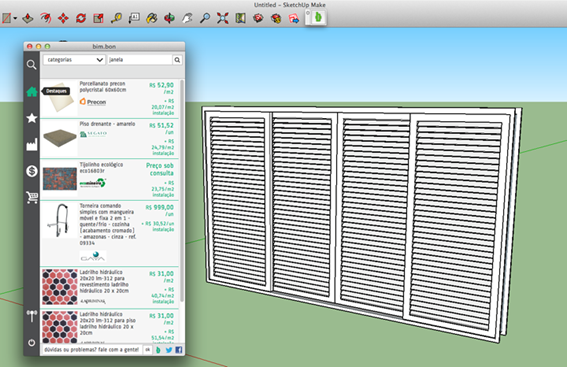
Texturas SketchUp: Plugin bim.bom dentro do SketchUp
3D Warehouse
Sem dúvidas, a plataforma 3D Warehouse é a “melhor amiga” do SketchUp – até porque ela mesma foi desenvolvida pelo Google, mas adquirida pela Trimble em 2012.
É uma página gratuita que permite que os usuários baixem modelos em 3D em diversos formatos e versões. E o melhor é que qualquer um pode contribuir adicionando modelos ao seu banco de dados.
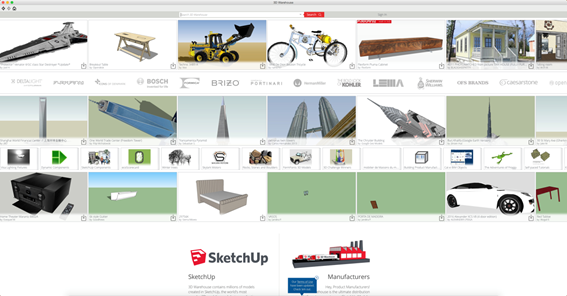
Texturas SketchUp: Plataforma 3D Warehouse
É da 3D Warehouse que a maior parte dos arquitetos e designers pega pequenos modelos de objetos decorativos, de paisagismo, de mobiliário urbano e outros. No passado, para obter uma textura, só era possível baixar ou importar por inteiro. Isso deixava os arquivos – e o próprio computador – bastante sobrecarregados de dados.
Agora, na versão 2018, é possível baixar somente uma única textura do exemplar disponível em 3D Warehouse. Para isso, o profissional deve ir ao site, abrir o link do modelo que ele quer e conferir se está disponível para download. Depois, no painel de “status do modelo”, clicar em ‘materiais’.
Pronto, na lista que será aberta, basta escolher o que deseja e baixar.
Criar um material dentro do SketchUp
Claro que, devido às facilidades, é mais comum ver as pessoas recorrendo apenas às plataformas e plug-ins da Internet para importar texturas para o SketchUp. Porém há outra forma de fazer isso, que é criar o seu próprio material no programa.
E por que essa alternativa seria vantajosa?
Imagine o caso: você está trabalhando em parceria com uma empresa que desenvolve móveis planejados. Digamos que essa marca tenha desenvolvido uma linha de produtos com uma textura exclusiva, diferente de qualquer coisa existente no mercado.
Daí o arquiteto precisa demonstrar isso em sua proposta de interiores. Então, como faz?
Bem, se a empresa fornecer uma imagem em 2D ou uma fotografia desta textura, o artista pode criar um novo material dentro da pasta salva no SketchUp. Claro que esse exemplar só ficará disponível para esse único arquivo.
Ou seja, a princípio, ele não é acrescentado à biblioteca de materiais do programa. A não ser que se consiga gravar em “C:Program FilesSketchUpSketchUp 2016Materials”, o que pode não funcionar.
Para criar um novo material dentro de um arquivo de SketchUp, é preciso que o usuário do programa acesse a janela de materiais. Geralmente, ela é acionada com a ferramenta ‘balde de tintas’.
A seguir, é preciso clicar no ícone “caixa mais”. Então, por fim, na opção “criar materiais”. Está feito! Agora é só inserir a imagem e ir configurando-a até se adequar ao desenho.
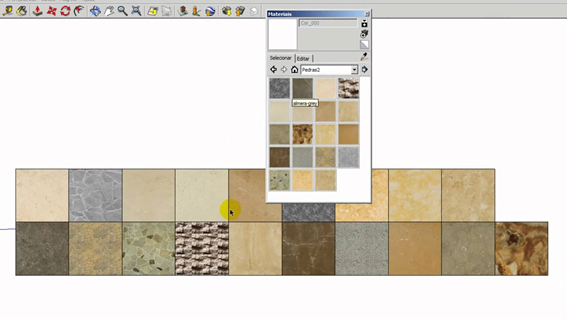
Texturas SketchUp: Criando texturas para SketchUp
Veja também: VRay – O que é? Descubra como encantar seu cliente na hora de apresentar o projeto
Configurando texturas para SketchUp
Agora que você já sabe como e onde procurar as texturas dentro e fora do SketchUp, é a vez de aprender quais são as mais comuns e como encaixá-las no seu projeto.
Pode-se dizer que existem duas categorias de imagens. A primeira, demonstrada logo a seguir, são as “sem bordas”, que permitem ao artista aplicar certo material em grandes áreas do desenho. Confira!
Textura de cobogó para SketchUp
Para quem não sabe o que é cobogó, trata-se de uma peça muito utilizada na construção civil. Ela foi criada por um grupo de engenheiros brasileiros em 1929 – com inspiração nos muxarabis, elementos característicos da cultura árabe.
Inicialmente, essas peças eram feitas apenas de cimento, mas, hoje, são moldadas em muitos outros materiais, possuindo tamanhos, formatos, cores e texturas diferentes.
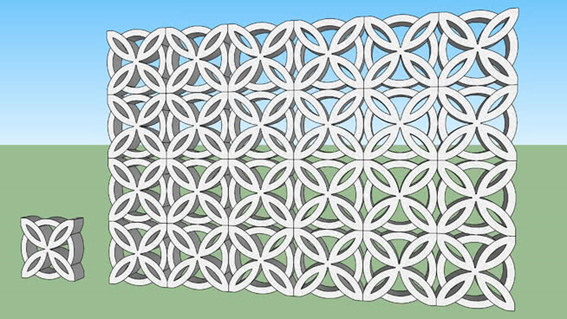
Texturas SketchUp: Textura Cobogó
A textura de cobogó para SketchUp, geralmente, é encontrada em forma de bloco. A peça costuma vir isolada ou agrupada no arquivo para download – podendo, o usuário, repeti-la quantas vezes quiser.
O problema é que, desse modo, o arquivo de maquete eletrônica pode ficar muito pesado, dificultando futuras manipulações. Uma solução é pegar uma foto ilustrativa na Internet.
Depois, é necessário adicioná-la como novo material no SketchUp, aplicá-la num plano maciço e recortar todos os vazados. Mas só pela descrição da tarefa, já se pode perceber o quanto isso é difícil e demorado.
Você pode baixar a textura de Cobogó clicando aqui.
Textura de vidro para SketchUp
Infelizmente, programas como o SketchUp não são capazes de simular o efeito de reflexo. Por isso, representar espelhos, objetos metálicos e até vidros torna-se uma tarefa complicada.
É exatamente por este motivo que muitos projetistas preferem exportar seus modelos para outras ferramentas de renderização de imagens.
Mas se a intenção é apresentar um modelo mais simples ao cliente, como fazer para criar o efeito de vidro no SketchUp?
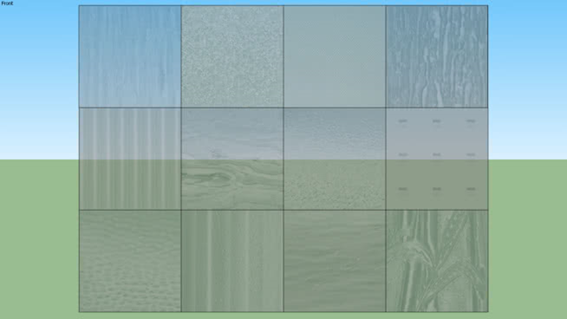
Texturas SketchUp: Textura de Vidro
Bem, assim como no caso do cobogó, é comum encontrar nas plataformas online blocos de peças com texturas de vidro. Mas se o elemento deverá ter apenas uma cor lisa, pode-se simplesmente manipular a transparência do material através da janela de materiais.
Você pode baixar a textura de vidro clicando aqui.
Veja também: Norman Foster, o arquiteto high-tech
Textura de piso em porcelanato, cerâmica ou madeira para SketchUp
Você pode baixar a textura acima clicando aqui.
Configurar uma textura de piso – seja no material que for – não é uma tarefa fácil.
Isso porque, numa obra real, as peças são assentadas de acordo com as dimensões e proporções dos ambientes. Quer dizer que, na maquete eletrônica, uma mesma textura pode parecer ora em sentido horizontal e ora na vertical.

Texturas SketchUp: Piso em porcelanato, cerâmica ou madeira
Tratando-se da textura de piso em porcelanato, cerâmica ou madeira, por exemplo, o mais importante é saber representar as bordas das peças.
Se o arquiteto ou designer as desenha item por item, o arquivo ficará muito pesado e o desenho, carregado de linhas. Fora que, quando ele renderizar as imagens, corre o risco de suas juntas sumirem devido à escala.

Texturas SketchUp: Textura de piso
Você pode baixar a textura acima clicando aqui.
Portanto, o ideal é deixar o plano do piso todo liso e aplicar, posteriormente, a textura. Mesmo baixando um padrão pronto da Internet, a pessoa pode ainda optar por manipulá-lo em um programa de edição de imagens, como o Photoshop.
Esses ajustes devem ser repetidos até que o material fique de acordo com a proposta. Só então é que se pode replicá-lo ao longo de uma face ou de uma superfície.
Lembrando que essa condição é totalmente diferente quando o piso ou as paredes de um ambiente são revestidas de pedra. As placas de pedra costumam ser maiores. E mesmo os tampos de móveis, por exemplo, são projetados de modo que as emendas pareçam invisíveis.
Nesse caso, é preferível desenhar toda a peça e aplicar a textura de silestone para SketchUp normalmente.
A única coisa que se deve ter atenção é que toda pedra tem um desenho único – como uma impressão digital – que não se repete. Por isso, às vezes, é preciso ir manipulando a imagem até que fique imperceptível a sua repetição.

Texturas SketchUp: Textura de mármore
Você pode baixar a textura acima clicando aqui.
Textura de bambu e de papel de parede para SketchUp
Definitivamente, depois da textura de silestone, as mais difíceis são as de bambu – ou palha – e de papel de parede – ou tecido.
Isso porque elas precisam de muita calibragem para se adaptarem ao desenho e parecerem reais, principalmente após a renderização.
Aqui, qualquer erro cometido pelo projetista pode comprometer todo o aspecto da maquete eletrônica.
Texturas como essas, em SketchUp, costumam acusar falhas de continuidade da imagem, comprometendo a riqueza de detalhes do desenho.
Por envolver superfícies grandes ou de formas complexas, elas necessitam de uma melhor formação visual. Os padrões mais difíceis de trabalhar são os em florais e arabescos. Não há pessoa que não fique frustrada com eles.
Normalmente, texturas para SketchUp de bambu e de papel não vêm com calibragem correta. Quando elas são aplicadas aos objetos, tendem a evidenciar emendas. E o resultado final fica muito feio. Para resolver o problema, vários sites disponibilizam tutoriais que ensinam como manipular esse tipo de imagem – até mesmo sem recorrer a programas de edição.
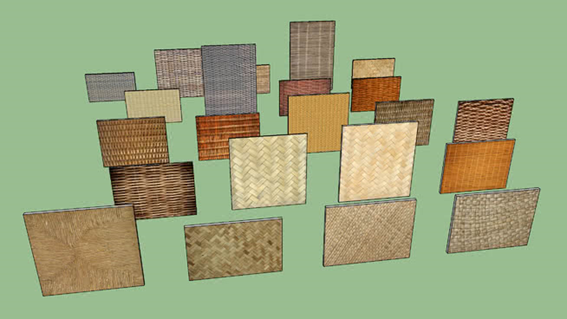
Texturas SketchUp: Palha e vime

Texturas SketchUp: Papel de parede
Você pode baixar as texturas acima clicando aqui e aqui.
Veja nossa playlist com o curso completo de SketchUp e aprimore seus conhecimentos
Encontrou todas as texturas que precisava em nosso post?
Então, confira mais dicas de arquitetura digital:
- 6 programas de arquitetura online para usar sem pagar nada
- Como fazer uma maquete eletrônica: conheça os 10 programas que vão turbinar seus projetos
- Tecnologia BIM: faça mais projetos, em menos tempo e com mais qualidade usando o Revit